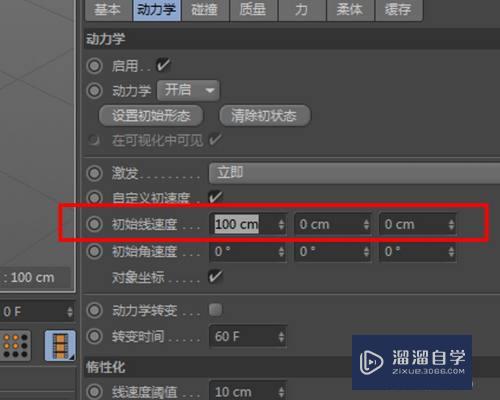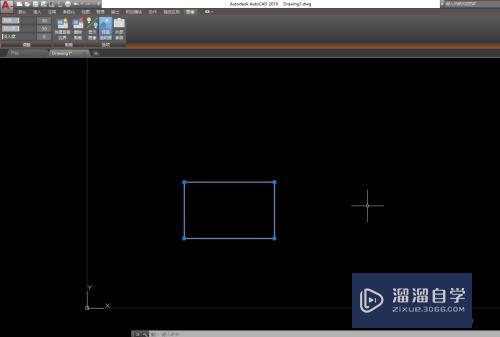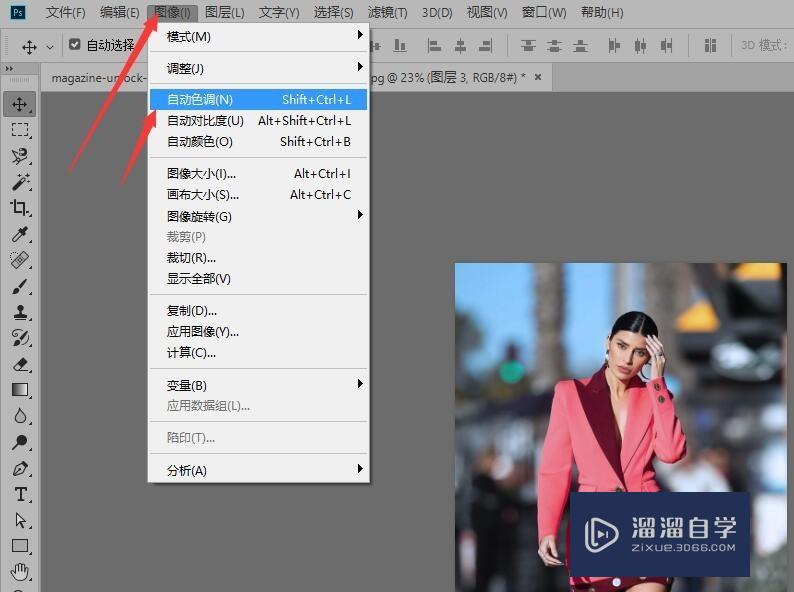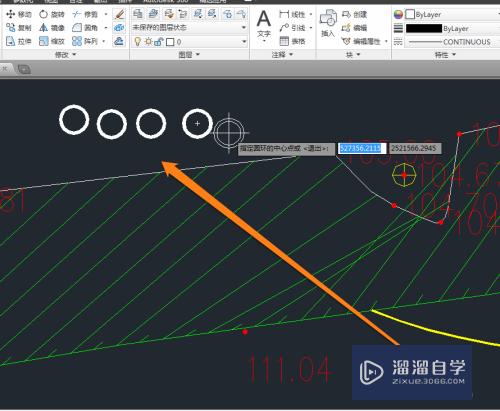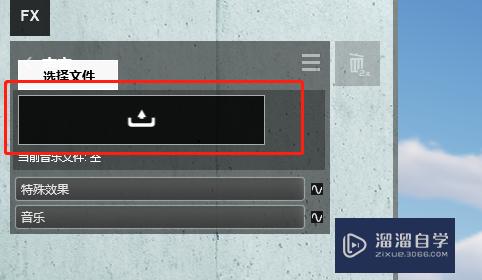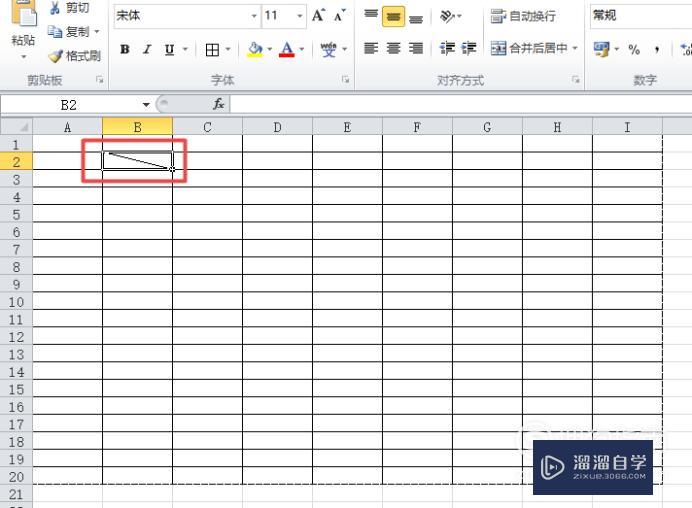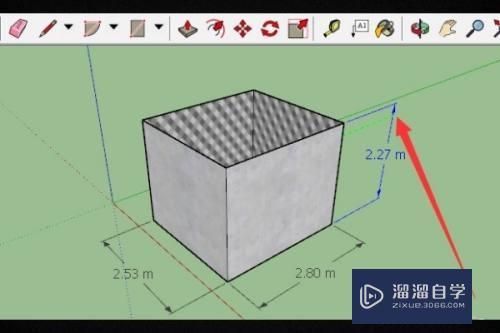CAD打印尺寸不准怎么处理(cad打印尺寸不准怎么处理掉)优质
CAD使用已经很普遍了。可CAD经常出现的问题不是人人都能够解决的。也别是很多朋友遇到设置的尺寸与打印不符的情况。例如用a3纸1:1打印图纸时出图不准。那么下面就来给大家说说CAD打印尺寸不准怎么处理的吧。
图文不详细?可以点击观看【CAD免费视频教程】
工具/软件
硬件型号:华为MateBook D 14
系统版本:Windows7
所需软件:CAD2014
方法/步骤
第1步
打开打印菜单栏。选择好你所需打印的打印机。点击“特性”按钮
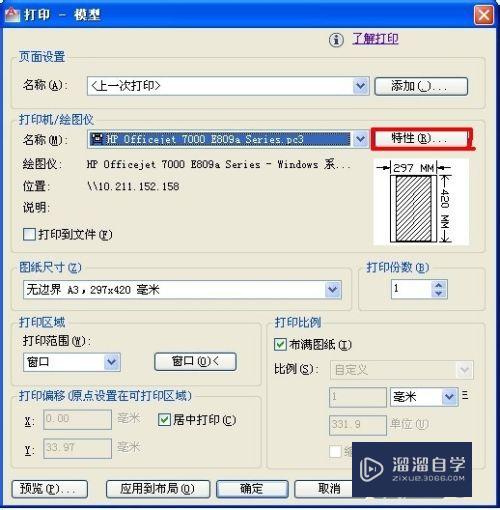
第2步
在出现的“绘图仪编辑器”里点击“设备和文档设置”。找到“绘图仪校准”
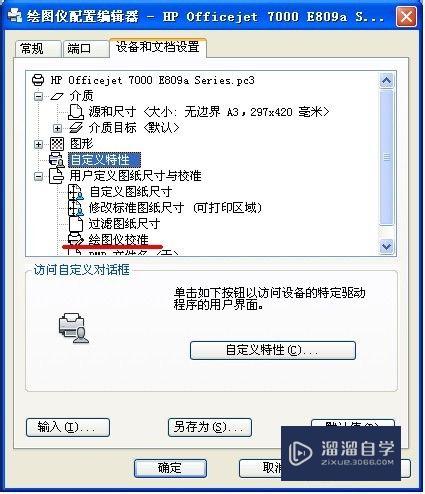
第3步
点击“绘图仪校准”。再点击下方出现“校准绘图仪”

第4步
在跳出的“校准绘图仪-开始”窗口上选择你所需要校准的图纸尺寸。如图我需要教主无边界。A3图纸。点击“下一步”

第5步
在跳出的“校准绘图仪-矩形大小”中首先将单位改成毫米。
然后输入一个合适的高度和宽度。如图我所输入的是高度和宽度分别是350毫米和250毫米。注意不要超过最大值。然后点击下一步。这时候打印机会打印出你所设定的矩形
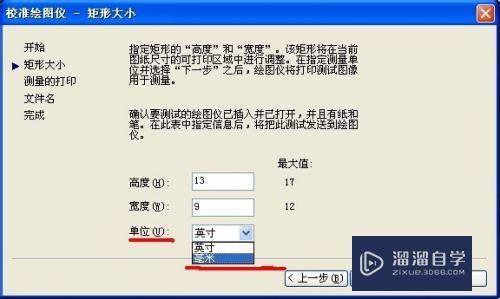

第6步
用尺子测量一下矩形的长和宽。分别输入跳出的“校准绘图仪-测量的打印”。如图我所测量出的高度和宽度分别是356毫米和254毫米。输入相应区域。点击下一步选择文件名。继续下一步
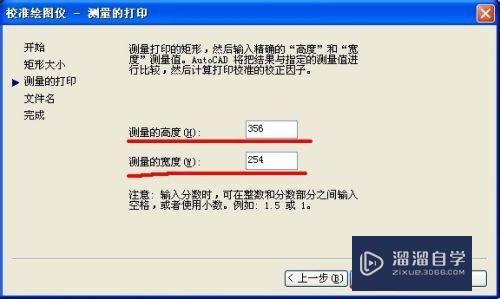
第7步
到了最后的“校准绘图仪-完成”步骤。你可以点击“检查校准”来检测是否校准合格。这时候会回到第一步。你只要按部就班操作一遍就可以了。最后没问题点击最后一步下面的“完成”就好了

第8步
最后回到打印页面。选择你刚刚保存的名称。照着打印就可以了
以上关于“CAD打印尺寸不准怎么处理(cad打印尺寸不准怎么处理掉)”的内容小渲今天就介绍到这里。希望这篇文章能够帮助到小伙伴们解决问题。如果觉得教程不详细的话。可以在本站搜索相关的教程学习哦!
更多精选教程文章推荐
以上是由资深渲染大师 小渲 整理编辑的,如果觉得对你有帮助,可以收藏或分享给身边的人
本文地址:http://www.hszkedu.com/74473.html ,转载请注明来源:云渲染教程网
友情提示:本站内容均为网友发布,并不代表本站立场,如果本站的信息无意侵犯了您的版权,请联系我们及时处理,分享目的仅供大家学习与参考,不代表云渲染农场的立场!